was ist der Unterschied?
WiFi und WLAN werden oft synonym für ein kabelloses Netzwerk benutzt. Wo der Unterschied liegt, erfahren Sie in unserem Beitrag.
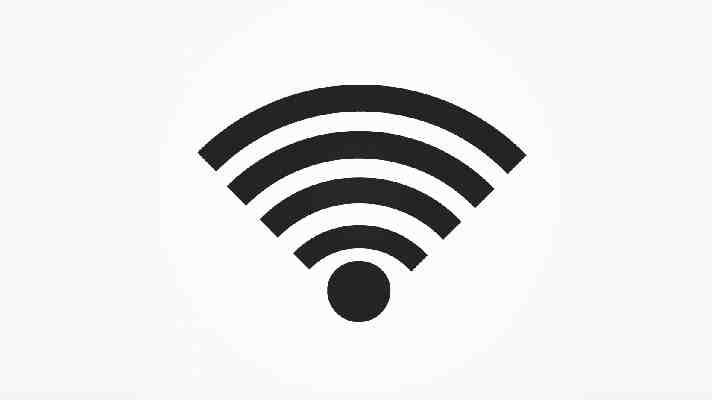
WiFi oder WLAN - was ist der Unterschied?
Im alltäglichen Sprachgebrauch sind Ihnen bestimmt schonmal die Begriffe WiFi und WLAN begegnet - häufig sogar als Synonym. Doch es gibt tatsächlich einen Unterschied. In unserem tipps+tricks-Beitrag erklären wir Ihnen zunächst, wo der Hauptunterschied der Begriffe liegt und wie Sie als Endnutzer von den Technologien profitieren.
Was ist der Unterschied zwischen WiFi und WLAN?
Auch wenn die beiden Begriffe häufig synonym genutzt werden, gibt es einen Unterschied. WLAN ist die Abkürzung für "Wireless Local Area Network" und steht für ein kabelloses, lokales Netzwerk. Sie können mit dieser Technologie Ihre Geräte wie z.B. Smartphones, Tablets und Laptops ohne Kabel mit dem Internet verbinden. WLAN ist der Überbegriff für diese kabellose Technologie. Im Unterschied dazu bezeichnet WiFi eine Art von WLAN, die für ein ausgegebenes Zertifikat nach dem IEEE-802.11-Standard steht. Schlussfolgernd ist jedes WiFi ein WLAN, aber nicht jedes WLAN unbedingt WiFi-zertifiziert.
Im Detail ist WiFi ("Wireless Fidelity"), eine der gebräuchlichsten WLAN-Technologien, die aktuell verwendet werden. WiFi ist nicht die einzige WLAN-Technologie, die auf dem Markt genutzt wird, aber diejenige, der Sie am häufigsten begegnen. Der Begriff WiFi wurde von einer Organisation namens Wi-Fi Alliance entwickelt, die Tests überwacht, die den nahtlosen Austausch zwischen Produkten zertifizieren. Ein Produkt, das die Tests besteht, erhält das Label "Wi-Fi certified" nach dem IEEE-802.11-Standard.
In Deutschland wird normalerweise der Oberbegriff "WLAN" für die Bezeichnung eines kabellosen Netzwerks verwendet, in vielen anderen Ländern ist jedoch "WiFi" gebräuchlich.
Wir fassen an dieser Stelle noch einmal die Definition beider Begriffe für Sie zusammen:
WLAN : Ein lokales Funk-Netzwerk. Der Funkstandard ist hier nicht genauer spezifiziert.
: Ein lokales Funk-Netzwerk. Der Funkstandard ist hier nicht genauer spezifiziert. WiFi: Ein Funk-Netzwerk nach dem IEEE-802.11-Standard, das zu anderen WiFi-Geräten kompatibel ist. Jedes WiFi ist ein WLAN.
Welche Eigenschaften hat WLAN?
Sie können problemlos all Ihre Geräte wie z. B. Ihr Smartphone ohne Ethernet-Kabelanschluss mit dem Internet verbinden.
Sie können ein bestehendes Netzwerk einfach über sogenannte Accesspoints erweitern. Hierzu ist keine Neuverkabelung in Ihrem Haushalt mehr nötig, die meist kostenintensiver ist, als die Anschaffung von etwaigen Repeatern.
Die Übertragungsgeschwindigkeit kann bei WLAN variieren. Wenn sich z.B. mehrere Nachbarn einen Kanal oder eine Funkzelle teilen, ist die Übertragungsgeschwindigkeit geringer. Hier ist die Nutzung von Ethernet-Kabeln im Vergleich zum Router manchmal besser.
Funkstörungen können das WLAN stören oder sogar zum Absturz zwingen, was aber selten der Fall ist.
Feedback zum Tipp Feedback zum Tipp × Feedback senden Grund der Kontaktaufnahme Fehler melden Tipp veraltet Sonstiges Deine Mitteilung in einem Satz Bitte geben Sie eine Zusammenfassung ein. Deine ausführliche Mitteilung Bitte geben Sie Ihre Mitteilung ein. Wie dürfen wir Dich bei Nachfragen kontaktieren? Dein Vor- u. Nachname Bitte geben Sie Ihren Namen ein Deine E-Mail-Adresse Bitte geben Sie Ihre E-Mail-Adresse ein. Ungültige Adresse. Absenden Vielen Dank. Ihre Nachricht wurde erfasst. Schließen
Wie kann ich sehen ob ich mit LAN verbunden bin?
Wie kann ich sehen ob ich mit LAN verbunden bin?

sternezahl: 5/5
13 sternebewertungen
| Letzte Aktualisierung: 11. September 2022
Als erstes öffnet man das Netzwerk- und Freigabe Center durch einen Rechtsklick auf das Verbindungssymbol unten rechts:
Im linken Menü unter Aufgaben findet man die Option Netzwerkverbindungen verwalten. ... Es öffnet sich ein Fenster in dem die auf diesem Rechner vorhandenen Netzwerkverbindungen aufgeführt sind.
Wo finde ich die LAN Einstellungen?
Für den Anschluss per LAN benötigen Sie eine Netzwerkkarte in Windows 10. In den Einstellungen unter Netzwerk und Internet finden Sie im Abschnitt Ethernet die verfügbaren Netzwerkadapter. Sobald Sie den PC mit einem Netzwerkkabel verbunden haben, sollte sich der Status auf "Verbunden" ändern.
Warum habe ich keine LAN-Verbindung?
Lösung 1: In der Regel liegt der Fehler hier an einer lockeren Kabelverbindung oder einem nicht vollständig eingesteckten Ethernet-Stecker. Prüfen Sie sowohl die Steckverbindung am Port des Rechners als auch die am Switch des Routers. Führen Ihre Bemühungen nicht zum Erfolg, überprüfen Sie, ob das LAN-Kabel defekt ist.
Wird LAN oder WLAN bevorzugt?
LAN-Verbindungen priorisieren
Hat ein PC mit Windows 7 gleichzeitig eine WLAN und LAN-Verbindung, wird oftmals das langsamere WLAN bevorzugt. Um dies zu ändern öffnet man zunächst das Netzwerk- und Freigabecenter und wählt dann die Option Adaptereinstellungen ändern.
Wie mache ich aus LAN WLAN?
Wollen Sie die Art Ihres Internetzugriffs am Computer von LAN auf WLAN umstellen, ist lediglich etwas Zubehör notwendig. Denn Sie müssen Ihren PC eventuell erst WLAN-fähig machen. Bei Laptops ist der passende Adapter meist schon eingebaut, sodass Sie nur noch auf das WLAN-Signal Ihres Routers zugreifen müssen.
Lan-Verbindung herstellen (für Anfänger) - Remake
So überprüfen Sie Ihren Netzwerkadapter
So gut wie alle aktuellen Computer besitzen einen Onboard-Netzadapter, die Netzwerkfunktion ist also im Chipsatz der Hauptplatine untergebracht. Neben der Netzwerkbuchse sind meist zwei LEDs. Die grüne LED leuchtet, wenn Verbindung zu einem Netzwerk besteht, die gelbe LED zeigt den Status der Übertragung an. Sie flackert, wenn Daten übertragen werden. USB-WLAN-Adapter haben meist nur eine LED, welche leuchtet wenn das WLAN aktiv ist und bei Datenübertragung blinkt.
Bevor Sie sich der Fehlersuche beim Netzwerkadapter widmen, sollten Sie sicherstellen, dass die Ursache nicht beim Router oder dem Übertragungsweg liegt. Wenn die grüne LED nicht leuchtet, probieren Sie zunächst mit einem anderen PC oder Notebook aus, ob hier die Netzwerkverbindung funktioniert. Wenn die Verbindung bei einem anderen Gerät klappt, ist der Fehler entweder beim Übertragungsweg zwischen PC und Router oder dem Netzwerkadapter zu suchen. Sollte es Probleme mit der Verbindungseinrichtung bei einem neuen PCs geben, ist es außerdem ratsam zu überprüfen ob der Netzwerkadapter richtig angeschlossen und verkabelt ist.
Fehlersuche im Geräte-Manager: Treiber prüfen und reparieren
Wenn die grüne LED leuchtet, die gelbe aber nicht, ist der Fehler bei der Software zu suchen. Ob der Treiber für den Netzwerkadapter richtig installiert ist erfahren Sie im Geräte-Manager. Drücken Sie die Windows-Taste und dazu die Taste R. Geben Sie anschließend ein und klicken Sie auf “OK“. Alternativ können Sie auch im Startmenü von Windows nach “Geräte-Manager” suchen.
Im Geräte-Manager muss der Netzwerkadapter wie abgebildet auftauchen.
Manche Probleme können Sie hier schon durch einfaches Deaktivieren und ein erneutes Aktivieren des Netzwerkadapters lösen. Bei Notebooks funktioniert dies oft mit einer herstellerabhängigen Tastenkombination.
Wenn Sie hiermit kein Glück haben, klicken Sie erneut mit der rechten Maustaste auf den Eintrag und wählen Sie “Treibersoftware aktualisieren”. Wird dadurch das Problem nicht gelöst, sollten Sie sicherheitshalber auf der Hersteller-Website nach neuen Treibern suchen. Als letzte Maßnahme können Sie den Netzwerkadapter deinstallieren und anschließend den Rechner neustarten, wodurch er sich und die Treiber neu installiert.
Windows bietet außerdem noch eine automatische Problembehandlungsfunktion für den Netzwerkadapter. Drücken Sie hierzu die Windows-Taste und “R”. Über den Befehl öffnen Sie anschließend die Netzwerkverbindungen. Alternativ führt der Weg über die Systemsteuerung -> “Netzwerk und Internet” -> “Netzwerk- und Freigabecenter” -> “Adaptereinstellungen ändern”. Mit einem Rechtsklick können Sie hier das Diagnose-Tool von Windows aufrufen.
Als seltene Fehlerquelle kann sich auch das BIOS herausstellen. Unter „Integrated Peripherals“ oder „Advanced“ können Sie prüfen ob der Netzwerkadapter an dieser Stelle deaktiviert ist. Tipp: So kommen Sie ins Bios.
Konnten Sie beim Netzwerkadapter kein Problem festellen, ist die Netzwerkkarte unter Umständen defekt oder die Ursache liegt schlichtweg woanders. Sehen Sie hierzu weiterführend: WLAN-Probleme im Handumdrehen beheben
Checkliste Heimnetz: So lösen Sie Verbindungs-Probleme
